رنگ اسپات چیست و چرا رنگ پنجم در صنایع چاپ کاربرد دارد؟
رنگ پنجم یا اسپات کالر رنگی است که در هنگام چاپ به کار افزوده میشود. این رنگ با کدهای مشخصی که عموماً کمپانی پنتون ارائه میکند مشخص میشوند. شناخت هر سه عضو، طراح کار، ناظر چاپ و متخصص چاپ از رنگ اسپات کالر باید کامل باشد. زیرا استفاده از این رنگ به تخصص خاص خود نیاز دارد. موارد استفاده از رنگ اسپات کالر مربوط به نوع استفاده از اثر میشود و کاربردهایی در تبلیغات، انواع بروشور و کاتالوگ، کارتهای دعوت، تقدیرنامهها و غیره دارد. در واقع هر جا میخواهید رنگ طلایی یا نقرهای شما برق بزند یا مات نماند، باید از رنگ پنجم در چاپ استفاده نمایید.
فرق زیادی نمیکند که رنگ پنجم را در آفست استفاده کنید یا انواع چاپ دیگر. به هر حال بهعنوان یک طراح باید رنگ پنجم را در فتوشاپ یا هر نرم افزار دیگری، درست مشخص کنید و با نحوه ساخت اسپات کالر یا رنگ پنجم آشنایی کامل داشته باشید. در این مطلب راهنما، این موضوع را هم در نرم افزار فتوشاپ و هم ایلاستریتور با هم بررسی می کنیم. اگر سوالی درباره سایر نرم افزارهای گرافیکی داشتید، میتوانید در بخش نظرات برای ما بنویسید تا پاسخ شما را بدهیم.
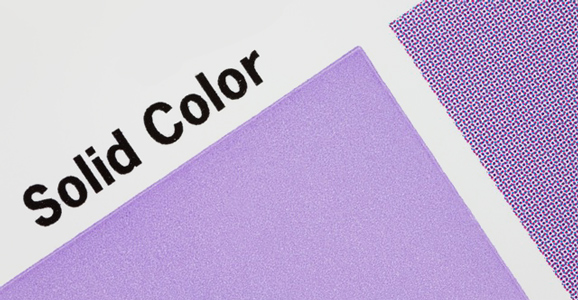
نحوه ساخت اسپات کالر یا رنگ پنجم در فتوشاپ
بعنوان یک طراح قرار است از رنگ پنجم در فتوشاپ زیاد استفاده کنید. رنگی که عملاً در مانیتور دیده نمیشود و فقط باید متخصص چاپ بداند که شما قرار است در کجا از آن استفاده کنید. برای اینکار راههای مختلفی وجود دارد که میتوانید یکی از آنها را انتخاب کنید و فایل خود را برای چاپ بفرستید.
یکی از راههایی که مورد استفاده قرار میگیرد استفاده از رنگی دیگر است. به همین سادگی شما میتوانید تمام مواردی که قرار است رنگ پنجم در چاپ شود را با یک رنگ بیربط به طرحتان مشخص کنید. برای مثال هر جایی که قرار است طلایی شود را آبی کنید. به شرطی که رنگ آبی در هیچ کجای طرح استفاده نشده باشد این روش قابل استفاده است که البته میتوان گفت کمی خطا در این روش اجتناب ناپذیر خواهد بود. اما برای اینکه خیال خود را راحت کنید و نگران خطاها در نحوه ساخت اسپات کالر یا رنگ پنجم در فتوشاپ نباشید، بهتر است سراغ راه بهتری بروید.
استفاده از کانالها در ساخت اسپات کالر یا رنگ پنجم در فتوشاپ
کاربردیترین روش که خیال شما را راحت خواهد کرد استفاده از کانال پنجم برای معرفی اسپات کالر خواهد بود. اما برای اینکه علت اینکار را بدانید باید کمی توضیح بدهیم. رنگ پنجم در افست هم که مطرح میشود به همین موضوع اشاره میکند. رنگهای قابل چاپ در افست همانطور که میدانید به طور معمول چهار رنگ چاپی CMYK هستند که در چهار کانال مختلف در فتوشاپ تعریف میشوند. این چهار کانال، چهار رنگی که قرار است در چاپ استفاده شود را مشخص میکنند.
حالا که قرار است رنگ پنجمی هم در کار باشد پس بهتر است که آن را در کانال پنجم اضافه کنید. در واقع با باز کردن و بررسی کانالها در فتوشاپ متوجه این موضوع میشوید؛ ولی برای اینکه کامل مشخص بشود در چه موردی صحبت میکنیم یک بار مراحل را با هم بررسی خواهیم کرد.
نحوه ساخت اسپات کالر یا رنگ پنجم بصورت کانال در فتوشاپ
برای اینکار شما کافی است به پنل کانالها در فتوشاپ بروید. اگر پنل کانالها باز نبود از منوی windows میتوانید آن را با عنوان Channels پیدا کنید.

اگر پروژه شما بصورت CMYK ساخته شده باشد در این صفحه چهار کانال Cyan ، Magenta ، Yellow ، Black قابل مشاهده است. اگر این موارد را نمیبینید ممکن است مُد کار شما روی چیز دیگری تنظیم شده باشد. برای تغییر این حالت میتوانید در فتوشاپ از طریق منوی Image گزینه Mode اقدام کنید. توصیه میشود برای چاپ افست از مُد CMYK استفاده کنید. به هر حال بعد از اینکه به این چهار کانال رسیدید، زمان آن است که کانال پنجم را بسازید.
از آنجایی که رنگ پنجم بصورت یکنواخت، تک رنگ و یکپارچه در چاپ استفاده میشود، شما نیز در نحوه ساخت اسپات کالر یا رنگ پنجم نیاز است که یک منطقه مشخص و یکپارچهای را تعیین کنید که قرار است در این منطقه از کد طلایی یا نقرهای رنگ پنتون استفاده شود. به این صورت که با ابزارهای انتخاب یا Pen فتوشاپ ناحیه دلخواه را select میکنید. ممکن است این نواحی به هم پیوسته نباشند. در چنین شرایطی حالت Add to selection را انتخاب کنید تا بخشهای مجزا را Select کنید. بعد از اینکه تمام مناطق را با ابزارهای انتخاب مشخص کردید، باید آن را در کانال جدید قرار دهید. برای اینکار روی گزینه کانال جدید یا New channel در پنل کانالها کلیک میکنیم.
به کانال جدیدی که ساختید نام مشخصی بدهید مثلاً Spot Color. این کار به شما کمک میکند که در آینده بتوانید بهتر پروژه خود را مدیریت کنید. تا اینجا شما کانال مورد نظر را ایجاد کردهاید. ولی ممکن است سوال پیش بیاید که چرا همه چیز سیاه است. برای اینکه این موضوع را بهتر درک کنیم روی یک کانال دیگر برای شما توضیح خواهیم داد.
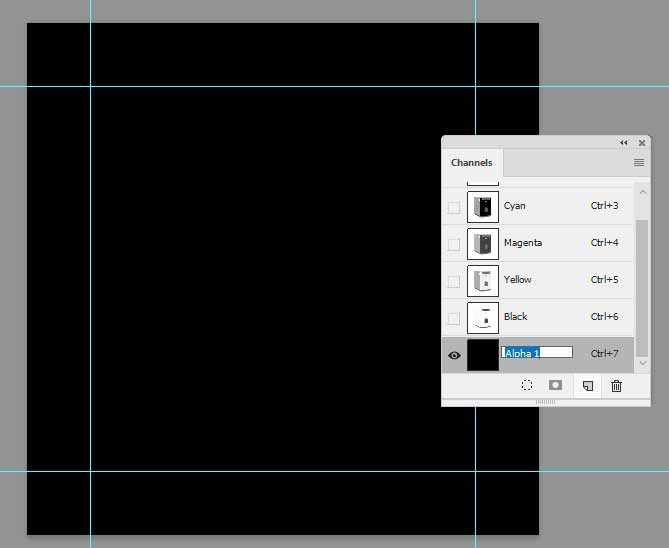
رنگهای سیاه و سفید در کانالهای فتوشاپ به چه معنا هستند؟
هر تصویری وقتی در فتوشاپ باز میشود بسته به مُد رنگی که برای آن تنظیم شده، کانالهای رنگی مجزا در پنل channels دارد. شما میتوانید با کلیک روی آیکن چشم در کنار هر کانال، آن را فعال یا غیر فعال کنید. در این تصویر فقط کانال Cyan فعال شده است. در تصویر اصلی، پنل جلویی رنگ cyan بیشتری دارد. به همین خاطر در این کانال آن قسمت به صورت کاملاً سیاه دیده میشود. یعنی آن قسمتهایی از تصویر که رنگ cyan بیشتری دارند، در کانال مربوط به آن تیرهتر دیده خواهند شد. این موضوع در هر چهار کانال به این همین صورت است.
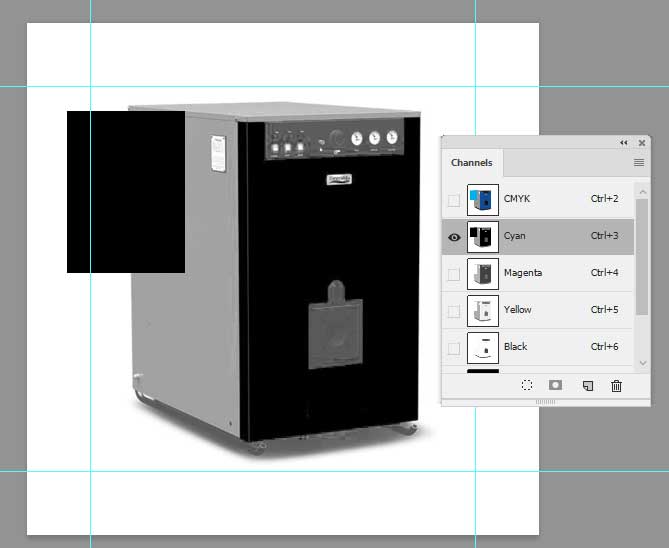
پس شما هم برای اینکه بخواهید بخشی را تفکیک کنید کافی است روی کانال آن یک رنگ صد درصد سیاه اضافه کنید. برای مثال در این فایل میخواهیم که بخشی از کار با رنگ پنجم مشخص شود. وقتی دکمه کانال جدید را زدید، تمام لایه آن با رنگ مشکی پر میشود. در حالیکه که شما میخواهید فقط ناحیه ای که انتخاب کردهاید مشکی باشد. در چنین وضعیتی کافیست ناحیه انتخابی خود را برعکس کنید و آن را سفید نمایید. تا فقط تکه انتخابی شما مشکی بماند. برعکس کردن ناحیه انتخاب در فتوشاپ از طریق منوی Select گزینه Inverse یا کلیدهای میانبر Ctrl+Shift+I انجام میشود.
برای پر کردن ناحیه انتخابی با رنگ دلخواه هم میتوانید از منوی Edit گزینه Fill یا کلیدهای میانبر Ctrl+F5 استفاده کنید. از لیست بازشو، رنگ سفید را انتخاب کرده و دکمه Ok را بزنید. در این مثال ما همان پنل جلویی را مشکی کردهایم تا در هنگام چاپ، طلایی براق شود.
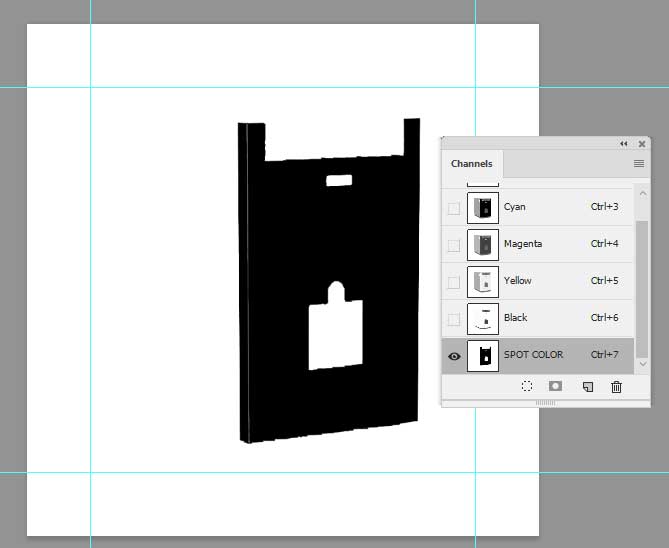
تا اینجا با بخشهایی از نحوه ساخت اسپات کالر یا رنگ پنجم آشنا شدید. و همانطور که در تصویر میبینید، کار شما برای چاپ آماده است. اما اگر بخواهید طرح ایلاستریتوری خود را برای چاپ بفرستید چه باید بکنید؟
اسپات کالر در ایلاستریتور چگونه تنظیم می شود؟
از آنجایی که در نرم افزار ادوبی ایلاستریتور پنل کانالها وجود ندارد، می بایست روش دیگری را در پیش بگیریم. میدانید که ایلاستریتور هم مانند فتوشاپ از سیستم لایهها بهره میبرد. شما میتوانید با استفاده از یک لایه مشخص و مجزا، جاهایی که میخواهید در چاپ به رنگ طلایی یا به طور کلی، رنگ پنجم در بیاید را مشخص کنید. برای اینکار، شکلها یا گرافیکهایی که باید مشخص شوند را در یک لایه خالی و مجزا قرار دهید و یک رنگ یکدست برایشان مشخص کنید. نام لایه را به اسپات کالر تغییر داده و سایر لایههای طرح را داخل یک پوشه قرار دهید.
بعد از اینکه کار خود را ذخیره کردید حتماً به چاپخانه و ناظر چاپ نحوه ساخت اسپات کالر یا رنگ پنجم خود را توضیح دهید تا اختلالی در چاپ به وجود نیاید. اگر سفارش چاپ خود را برای آی آر چاپ می فرستید می توانید در هنگام ثبت سفارش خود، در قسمت توضیحات بنویسید که یک لایه با نام اسپات در فایل ایلاستریتور ارسالی وجود دارد که قرار است به عنوان ناحیه مورد نظر برای رنگ پنجم استفاده شود.
معمولاً از رنگ پنجم برای بکگراند کار استفاده میشود ولی اگر تداخلی در دو طراحی چهار رنگ و رنگ پنجم بوجود نیاید محدودیتی از نظر استفاده از آن وجود ندارد. امیدواریم که توضیحات داده شده در این مطلب به کارتان آمده باشد. پیشنهاد میکنیم در شرایطی که درباره خروجی کار یا مراحل چاپ سوالی دارید، با همکاران ما در آی آر چاپ هماهنگیهای لازم را انجام دهید تا مشکلی پیش نیاید.
مطالعه مقالات زیر پیشنهاد می شود:
- تبدیل RGB به CMYK در فتوشاپ
- کد رنگ طلایی cmyk در فتوشاپ و ایلوستریتور برای چاپ
- کد رنگ مشکی برای چاپ | انواع رنک سیاه در فتوشاپ



